怎样把多个模板拼接成一个网店模板
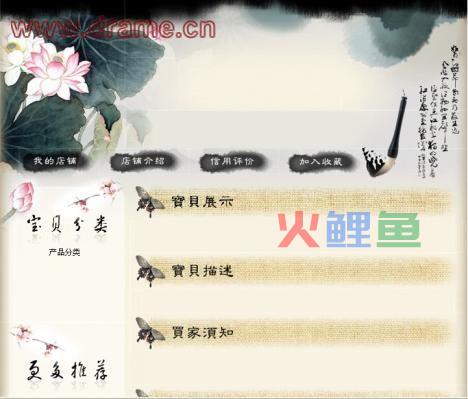
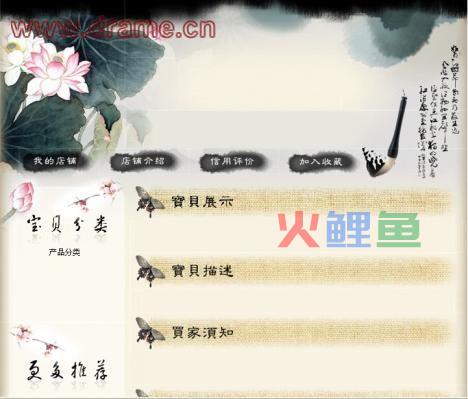
1、大家先在网上搜索适合自己店铺的模板,然后下载到自己的电脑上,用Frontpage打开,布置格局。
2、接着打开Photoshop,选择图片文件夹,找到你需要修改的图片,打开,删除原有的,再换上自己中意的图片,调整大小,色调,注上店标或名字,直接保存,覆盖原图,那么新做的图就把原图给替代了,在FRONTPAGE里刷新下,你就能看到刚才那个地方的图片现在已经变成你自己的图片了。
3、最难做的部分应该就是模板最上面的导航栏图片了。先要把需要的图片切割好,记住它们的尺寸大小,然后再利用Photoshop新建一个总体大小和原来模板一样大的图片,把自己的粘贴进去,在Photoshop切片工具的选项栏里直接输入切片大小进行切割。
4、割好后,点击菜单栏,文件——存储为WEB用格式——调整好里面的每个选项,进行保存后,把你切割的这些图片的名字都改成和原模版里图片同样的名字进行覆盖。
5、再到Frontpage里刷新检查一下图片是否都换成自己的图片了,确认完毕,把编辑模式换成代码模式,然后打开编辑菜单——查找——替换,把代码里所有的地址链接都替换成你自己的就可以啦,记住一定要保持哦。
6、最后的工作就是上传了,这里推荐你到Yahoo相册去上传,可以保存原图名称。最简单方便的就是直接上传模板了。上传完,图片的链接地址就会自动换成相册网站的链接了,复制一下代码到自己的店铺就可以了。
